1、首先,打开软件文件夹,找到Setup文件、它就是安装的,双击打开。

2、进入安装界面,点击Next按钮,进入到下一步,点击安装教师机/管理机,再点Next进入下一步。


3、进入许可协议界面,点击Yes。进入选择安装目录,再点击Next。


4、进入安装完成提示界面,默认第一个选项即是立刻重启电脑,第二个则是稍候再重启,(重启后才能使用)。点击Finish按钮。电脑重新启动。
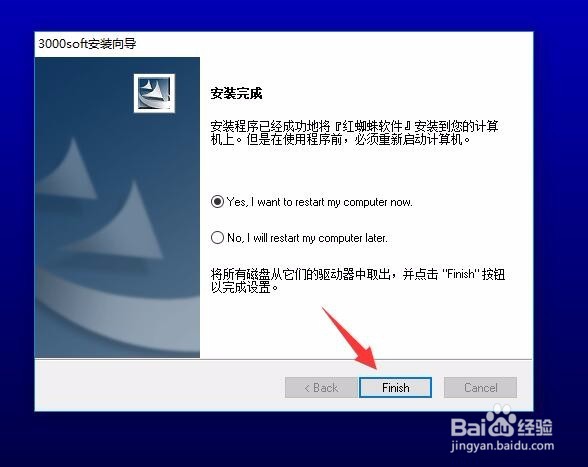
5、电脑重启进入后,就可以双击图标,弹出注意事项,勾选下次启动时不再显示,点击继续。

6、这样就进入了多媒体界面了,只要学生端也安装好,这里就显示出每台学生机的电脑,就可以选择电脑点击教师演示进行多人授课了。

